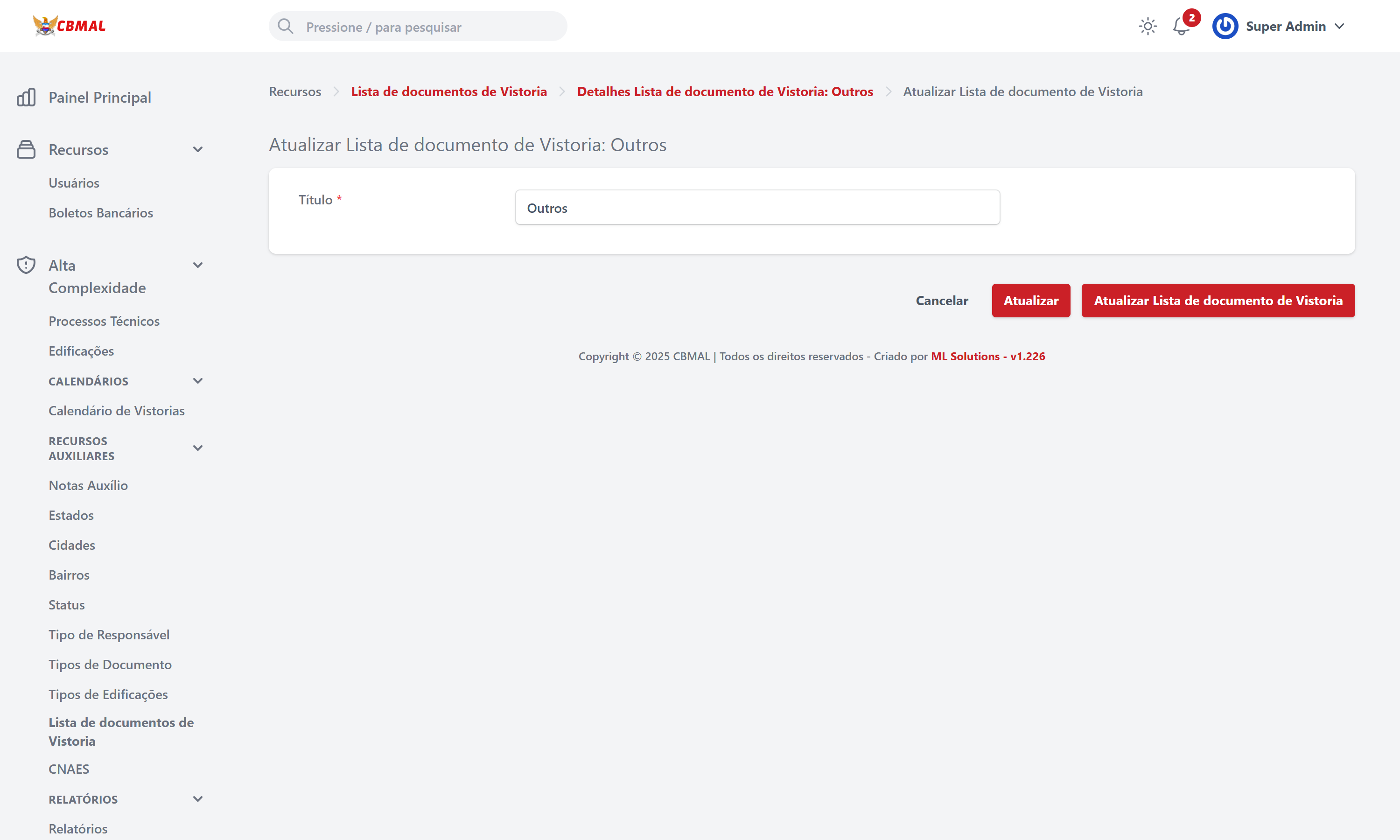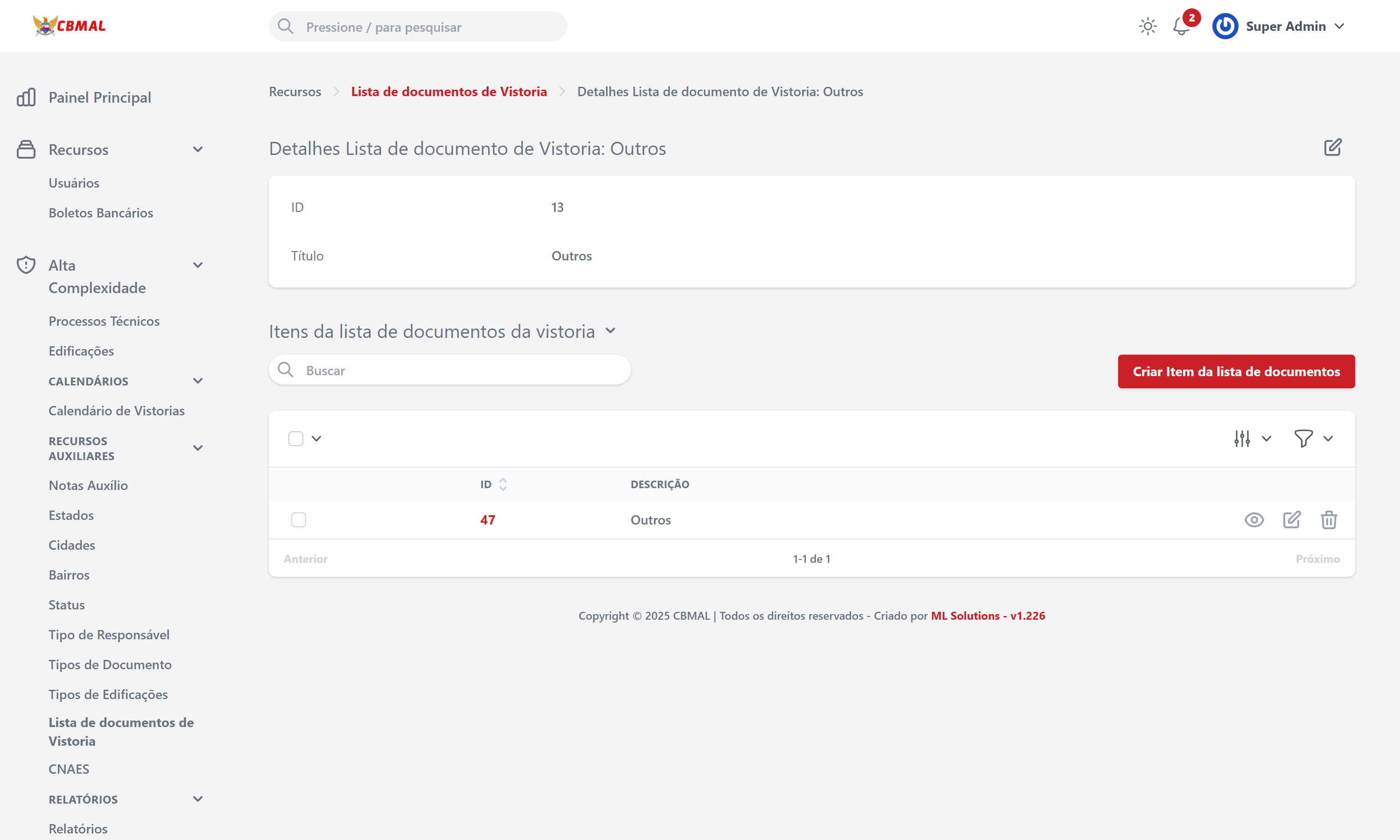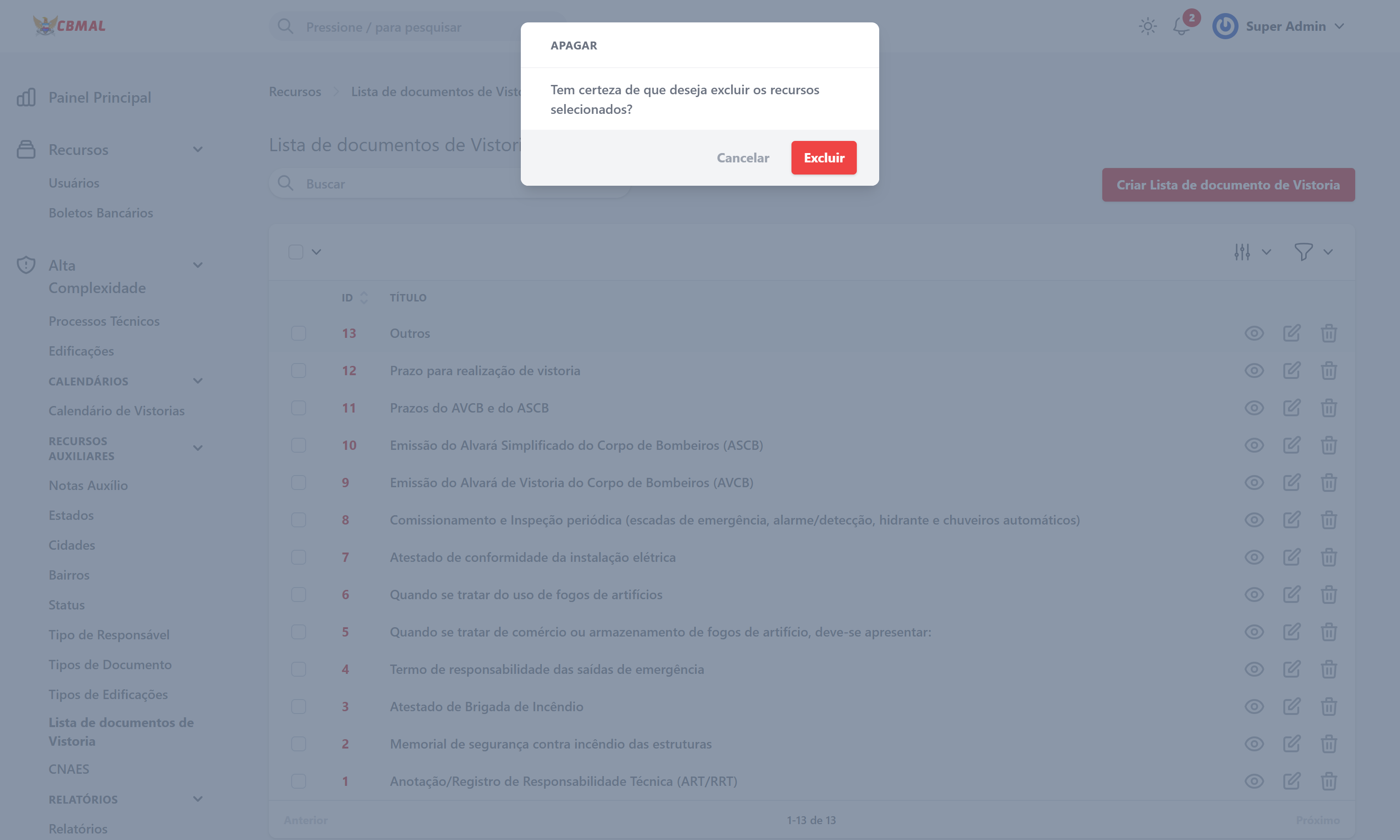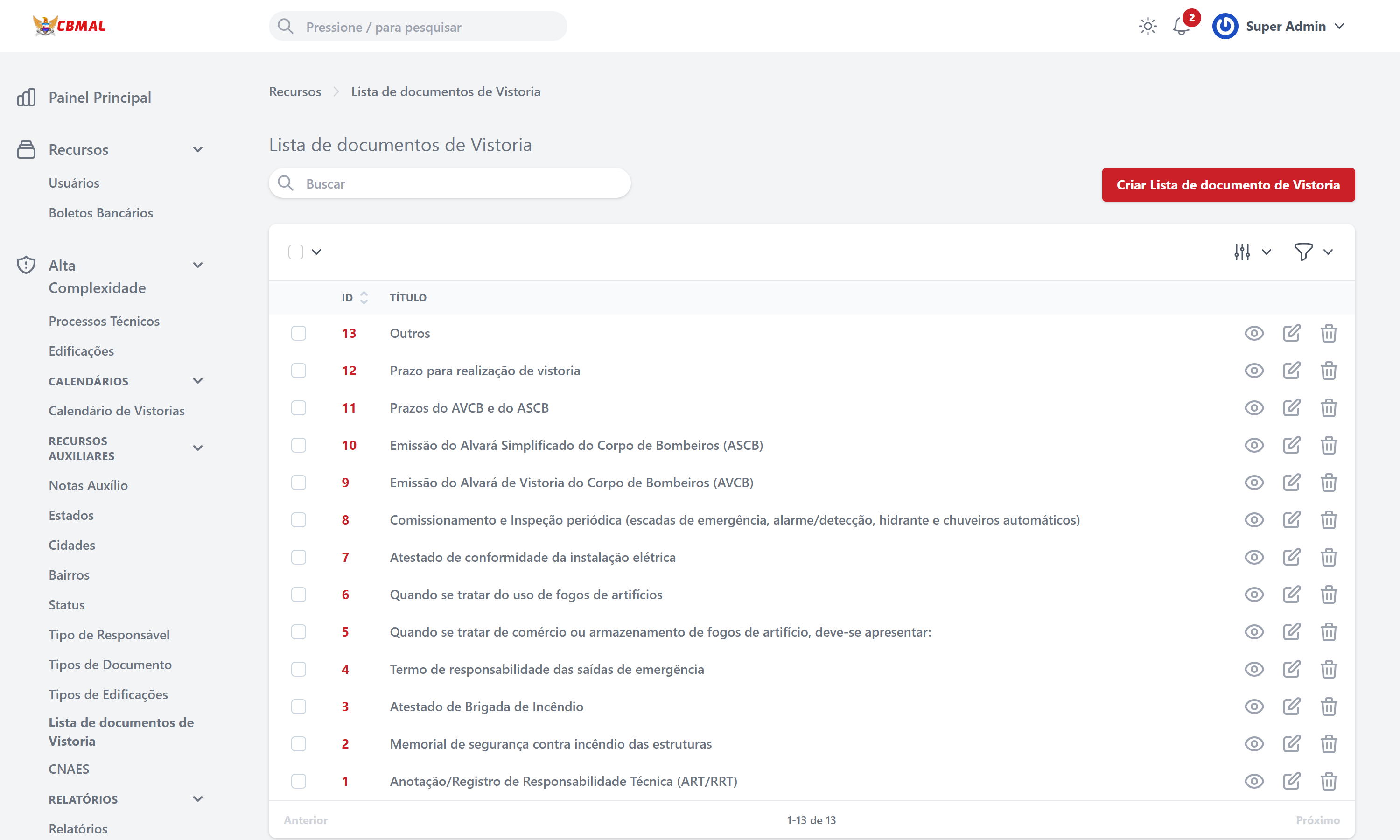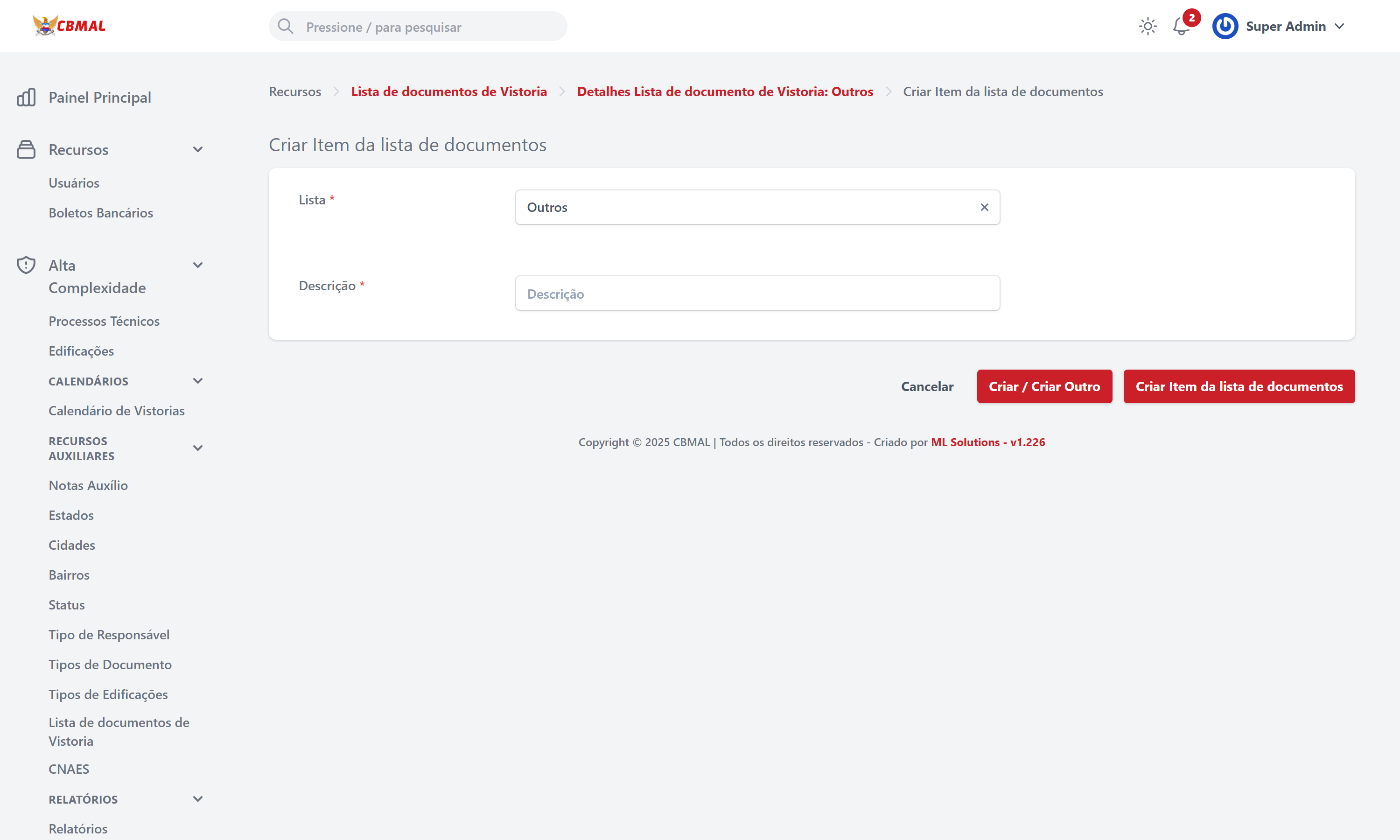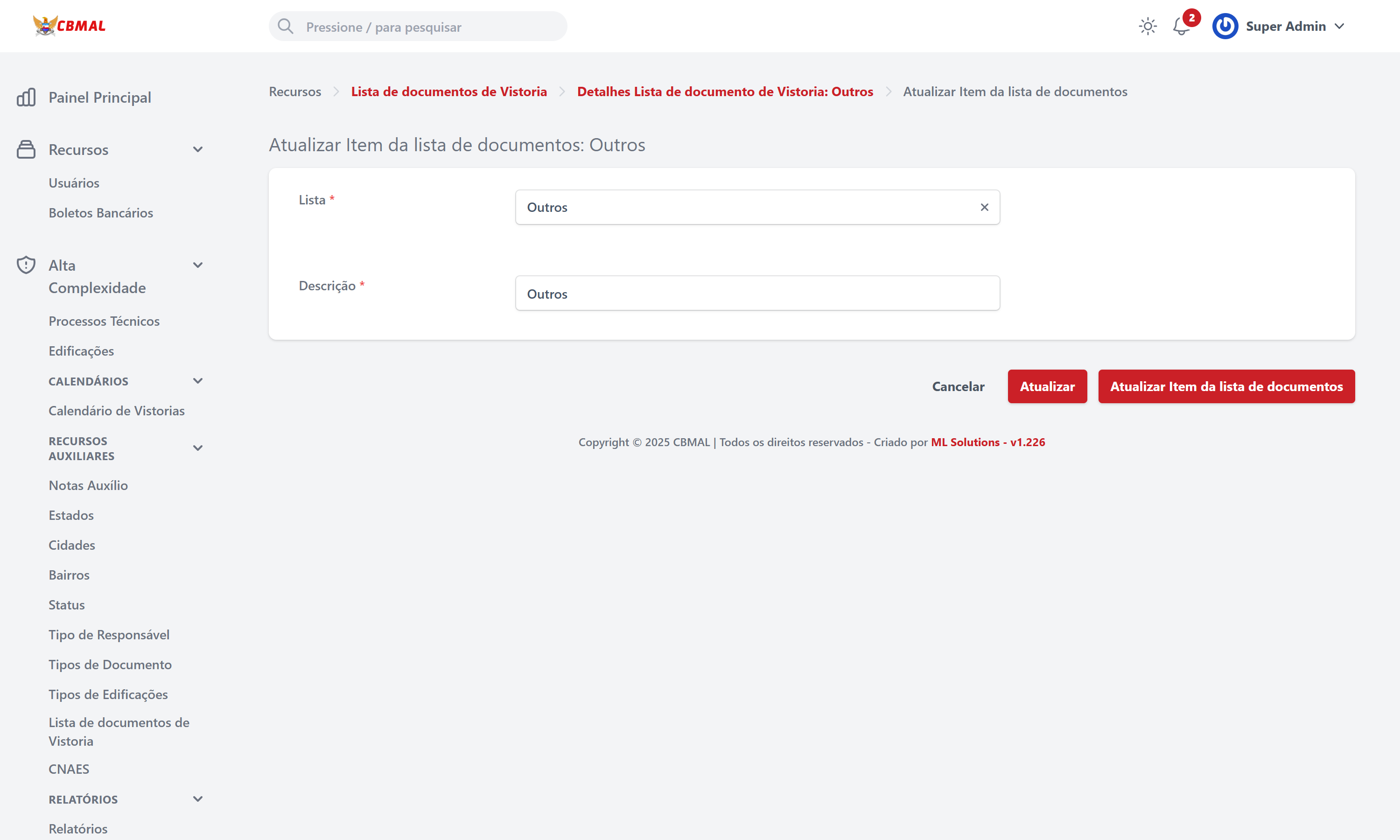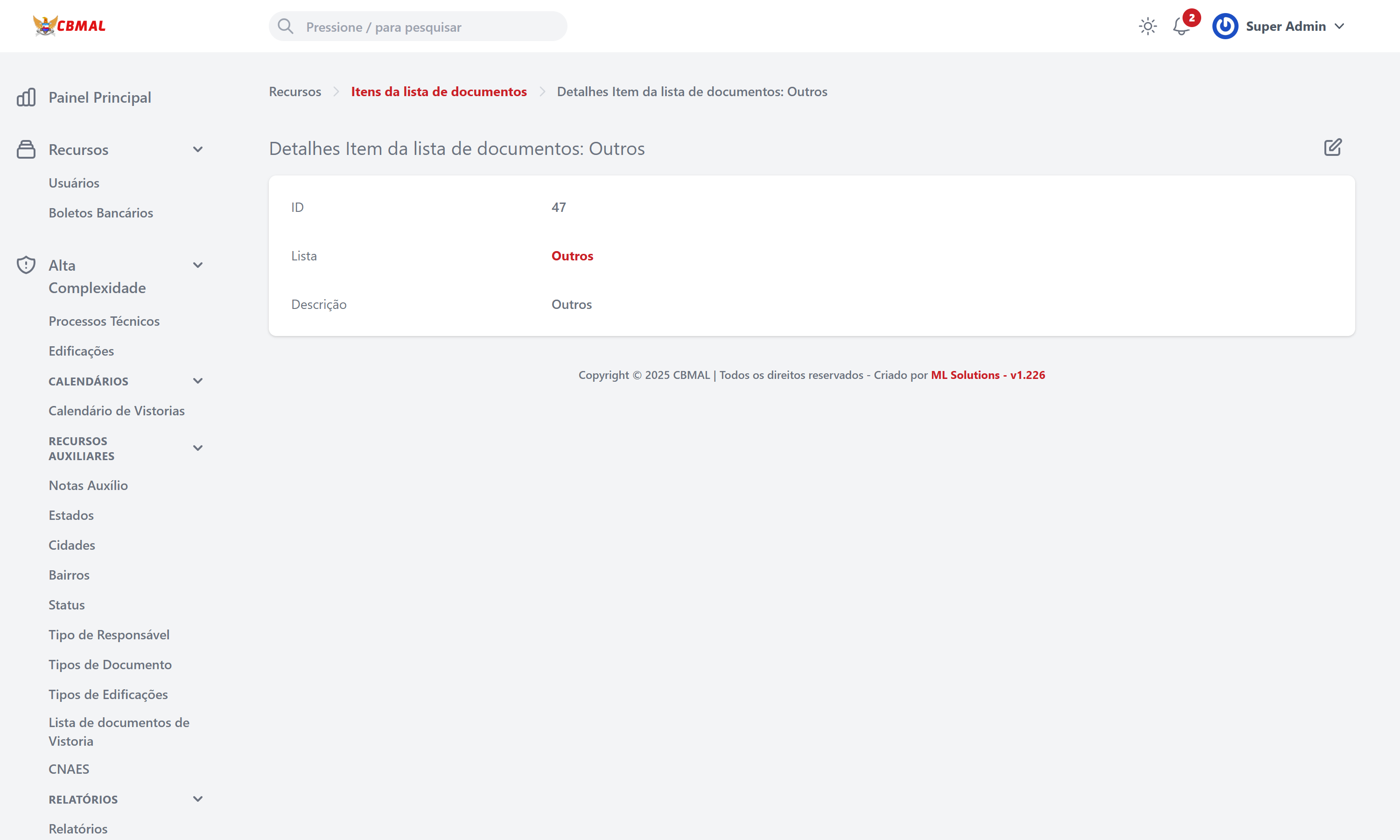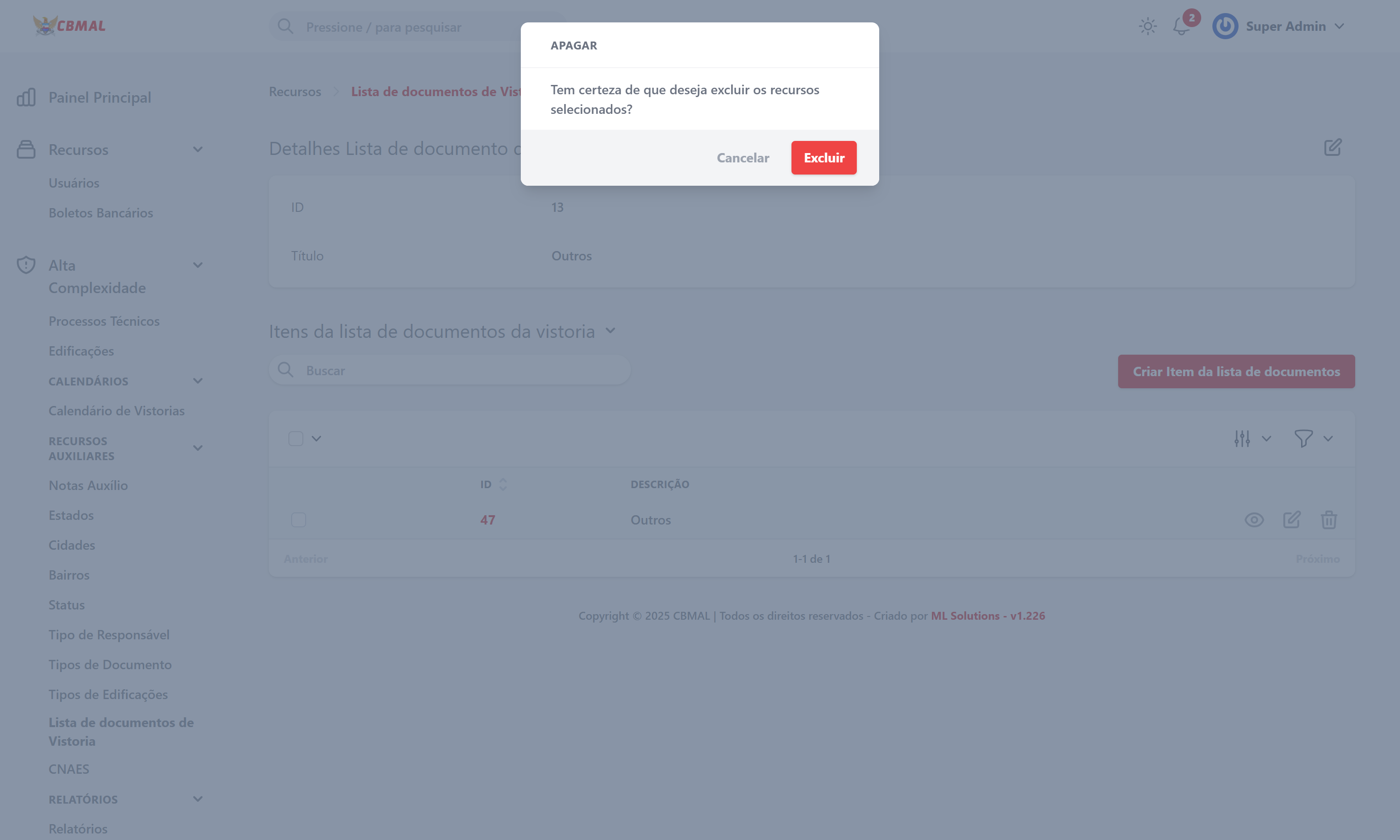Lista de Documentos de Vistoria
O que é a Lista de Documentos de Vistoria?
A funcionalidade Lista de Documentos de Vistoria permite o cadastro e gerenciamento de listas personalizadas com os documentos exigidos para vistoria de edificações. Cada lista pode conter múltiplos itens, conforme a necessidade do processo técnico.
Cada lista possui os seguintes atributos:
- Título: nome da lista de documentos;
- Itens: documentos vinculados a essa lista, com descrição individual;
Como criar uma nova Lista de Documentos de Vistoria?
- Acesse:
Recursos Auxiliares > Lista de documentos de Vistoria; - Clique em Criar Lista de documento de Vistoria;
- Preencha o campo obrigatório:
- Título
- Clique em Criar Lista de documento de Vistoria ou Criar / Criar Outro.
Exemplo:
Como editar uma Lista de Documentos de Vistoria?
- Clique no ícone de lápis ao lado da lista desejada;
- Edite o campo Título conforme necessário;
- Clique em Atualizar Lista de documento de Vistoria.
Exemplo:
️ Como visualizar os detalhes de uma Lista de Documentos de Vistoria?
- Clique no ícone de olho ao lado da lista desejada;
- A tela exibirá o ID, título e os itens associados.
Exemplo:
️ Como excluir uma Lista de Documentos de Vistoria?
- Clique no ícone de lixeira ao lado da lista desejada;
- Confirme a exclusão clicando em Excluir na janela modal.
Exemplo:
Visualização da listagem
A listagem apresenta os seguintes campos:
- ID: identificador único da lista;
- Título: nome da lista;
- Ações: visualizar, editar, excluir;
- Permite busca por título ou ID;
Exemplo:
Como gerenciar os Itens da Lista de Documentos?
Após acessar os detalhes da lista, os itens podem ser adicionados, editados ou removidos.
Como criar um novo Item da Lista?
- Acesse uma lista existente;
- Clique em Criar Item da lista de documentos;
- Preencha os campos:
- Lista (pré-selecionada)
- Descrição
- Clique em Criar Item da lista de documentos ou Criar / Criar Outro.
Exemplo:
Como editar um Item da Lista?
- Clique no ícone de lápis ao lado do item;
- Altere o campo Descrição;
- Clique em Atualizar Item da lista de documentos.
Exemplo:
Visualização dos Itens da Lista
A listagem de itens inclui:
- ID: identificador do item;
- Descrição: nome do documento;
- Ações: visualizar, editar, excluir;
- Permite busca e ordenação por colunas.
Exemplo:
Como excluir um Item da Lista?
- Clique no ícone de lixeira ao lado do item;
- Confirme a exclusão na janela de confirmação.
Exemplo:
Perfis com acesso
Essa funcionalidade está disponível para os seguintes perfis:
- Super Admin
- Perfis administrativos com permissão de cadastro